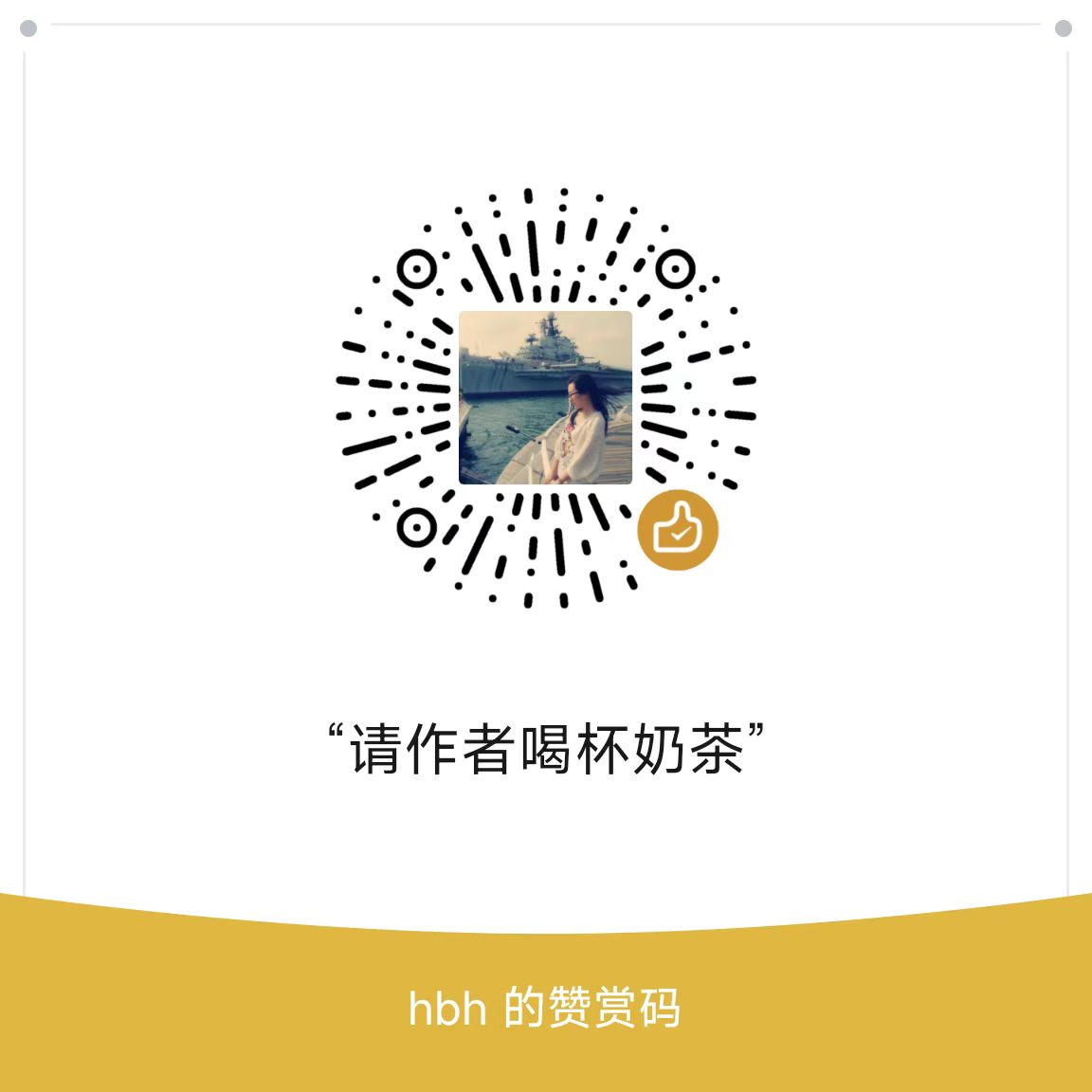第一个C++程序
本节阅读量:准备好开发环境后,编写第一个程序。
使用Visual Studio开发
- 打开VS(Visual Studio),选择「创建新项目」。
在IDE中,「项目」代表打包生成程序所需的所有资源。 包括源代码,音频,数据文件,编译链接设置等。
当需要创建新程序时,重新创建新的项目。 不同的IDE的项目有不同的保存格式,一般无法打开其它IDE创建的项目。

- 选择控制台应用
学习C++的基础知识时,开始时选择「控制台应用」。
控制台应用,代表生成的程序,从命令行读取数据,或打印数据到命令行。 不涉及复杂的图形界面操作,同时不用修改可在不同操作系统运行,非常适合入门学习。

- 填写项目名称
填写项目名称「HelloWorld」。推荐选择「将解决方案和项目放在同一目录」。
单个解决方案里,可包含多个项目,这里暂时不展开。

- 运行项目
项目打开,右侧「资源管理器」包含解决方案和项目。 「源文件」中有「HelloWorld.cpp」。 在中间的编辑器中,看到「HelloWorld.cpp」的源代码。 点击「调试」-「开始执行不调试」,即可运行程序。

这时,窗口下方「输出」框里有如下文字,代表已编译成功。 编译的可执行文件是「D:\code\HelloWorld\x64\Debug\HelloWorld.exe」。
|
|
- 查看运行效果
下图中,打印出「Hello World!」。

使用命令行进行开发
首先在编辑器中输入如下代码。保存为「HelloWorld.cpp」。
|
|
使用「g++」对cpp文件进行编译。
|
|
编译完成后,当前目录下看见可执行文件「HelloWorld」。
如下命令执行,即可得到运行效果。
|
|